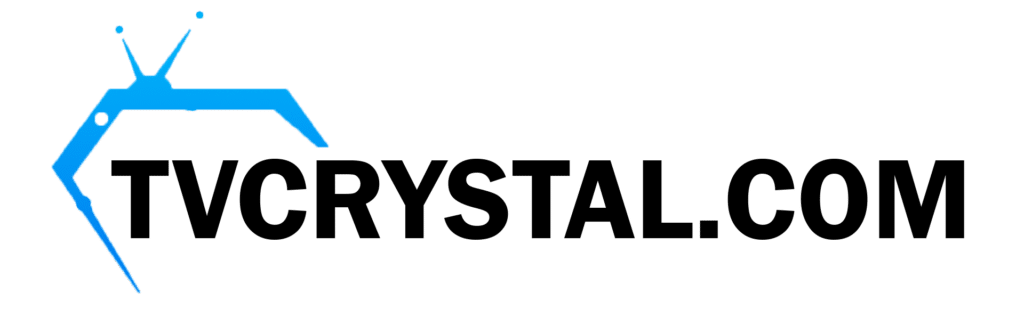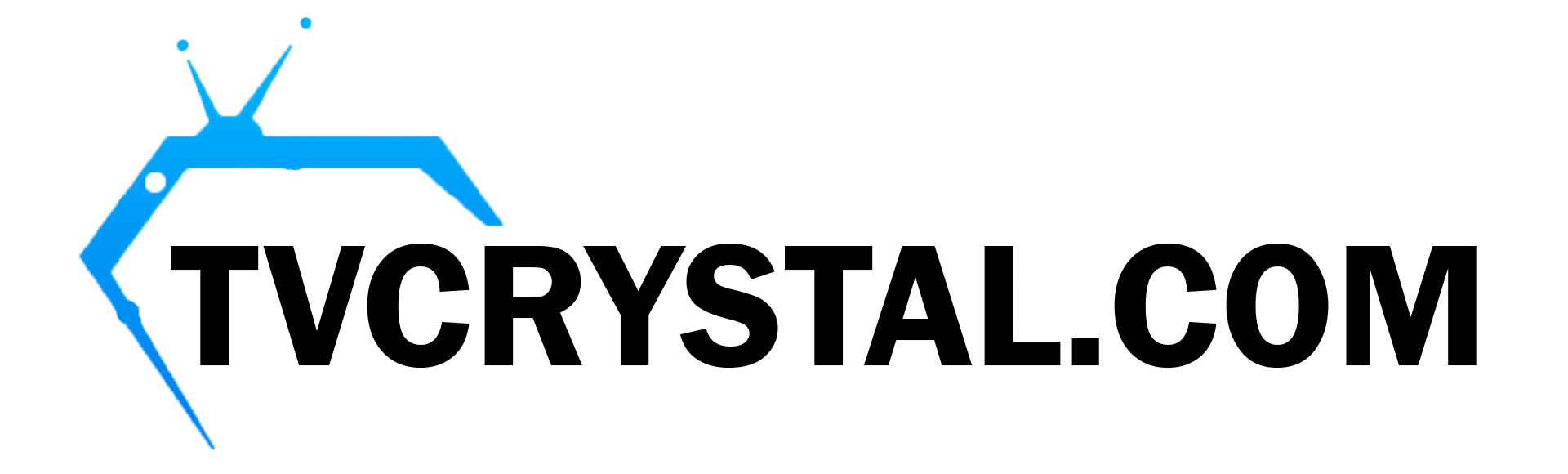Hoe IPTV installeren op een Smart STB?
IPTV (Internet Protocol Televisie) heeft een revolutie teweeggebracht in de manier waarop we media consumeren. Als je IPTV wilt installeren op je Smart STB (Set-Top Box), ben je hier aan het juiste adres. In deze gids vind je duidelijke instructies, tips en alles wat je moet weten om aan de slag te gaan. Aan het einde van dit artikel kun je je favoriete zenders naadloos streamen.
Wat is een Smart STB?
Een Smart STB is een apparaat dat is ontworpen om het volgende te leveren IPTV-diensten naar je televisie. Het verandert je traditionele tv in een smart tv door streaming via internet mogelijk te maken. Populaire modellen zijn onder andere MAG, Formuler en Android-gebaseerde STB's. Met de juiste IPTV-dienst kan een Smart STB toegang bieden tot live TV, on-demand content en meer.

Waarom IPTV kiezen voor Smart STB?
IPTV gebruiken op uw Slimme STB biedt tal van voordelen:
Breed scala aan kanalen: Toegang tot internationale en lokale zenders.
Inhoud op aanvraag: Bekijk films, series en shows wanneer het jou uitkomt.
Streaming van hoge kwaliteit: Geniet van HD- en 4K-streamingopties.
Gebruiksvriendelijke interface: De meeste STB's zijn eenvoudig te bedienen en in te stellen.
Betaalbaarheid: IPTV-diensten zijn vaak voordeliger dan traditionele kabel- of satellietabonnementen.
Vereisten vóór installatie
Voor installatie IPTV op uw Smart STB, moet u ervoor zorgen dat u het volgende hebt:
Stabiele internetverbinding: Een minimale snelheid van 10 Mbps wordt aanbevolen voor vloeiend streamen. Hogere snelheden zijn ideaal voor 4K content.
Slim STB-apparaat: Zorg ervoor dat je STB compatibel is met IPTV-diensten. Gangbare modellen zijn onder andere de MAG 254, MAG 322, Formuler Z8 en Android TV boxen.
IPTV Abonnement: Koop een betrouwbaar IPTV-servicepakket van een betrouwbare aanbieder.
Details activering: U hebt de URL, de gebruikersnaam en het wachtwoord van uw portaal nodig. IPTV-aanbieder.
HDMI-kabel: Voor het aansluiten van de STB op uw televisie.
Voedingsadapter: Controleer of uw STB een werkende voeding heeft.
Hoe IPTV installeren op een Smart STB?
Volg deze stap-voor-stap instructies om IPTV te installeren op je Smart STB:
Stap 1: Sluit uw Smart STB aan
Sluit je Smart STB aan op je TV met een HDMI kabel.
Sluit de stroomadapter aan op de STB en zet hem aan.
Zet je tv aan en selecteer de juiste HDMI-ingangsbron.
Verbind je STB met het internet via Wi-Fi of een Ethernetkabel voor een stabiele verbinding.
Stap 2: Ga naar het menu Instellingen
Navigeer naar het hoofdmenu van je Smart STB met de afstandsbediening.
Open de optie "Instellingen".
Ga naar het gedeelte "Netwerk" om te controleren of de internetverbinding actief is. Voer indien nodig je Wi-Fi-wachtwoord in of controleer de Ethernet-instellingen.
Stap 3: Installeer de IPTV App
Afhankelijk van je STB-model kan het installatieproces van de app verschillen:
MAG Apparaten:
Ga naar de sectie "Portaal" in de instellingen.
Voer de portaal-URL in die je van je IPTV-provider hebt gekregen.
Sla het apparaat op en start het opnieuw op.
Op Android gebaseerde STB's:
Open de Google Play Store.
Zoek naar de IPTV-app (bijv. Smart IPTV, OTT Navigator of TiviMate).
Download en installeer de app.
Formuler Apparaten:
Open de MyTVOnline app.
Voer de portaal-URL of M3U-afspeellijst in die je van je IPTV-provider hebt gekregen.
Sla je wijzigingen op en start de app opnieuw op als daarom wordt gevraagd.
Stap 4: De IPTV-service configureren
Start de IPTV-app of portal op je apparaat.
Voer indien nodig de gebruikersnaam en het wachtwoord in dat u van uw IPTV-serviceprovider hebt gekregen.
Wacht tot de kanalen geladen zijn. Dit proces kan een paar minuten duren, afhankelijk van je internetsnelheid en de grootte van de afspeellijst.
Stap 5: De service testen
Blader door de kanaallijst en selecteer een kanaal om de streamingkwaliteit te testen.
Controleer de on-demand sectie (indien beschikbaar) om te controleren of alle functies correct werken.
Problemen oplossen
Hier volgen enkele tips om veelvoorkomende problemen op te lossen:
Geen kanalen laden:
Controleer de URL van je portaal of de details van je afspeellijst.
Controleer of je internetverbinding stabiel is en werkt.
Neem contact op met je IPTV-provider om te bevestigen dat de account actief is.
Bufferproblemen:
Verlaag de videokwaliteit in de app-instellingen om het gebruik van internetbandbreedte te verminderen.
Gebruik een bekabelde Ethernetverbinding in plaats van Wi-Fi.
Start je router en STB opnieuw op om mogelijke netwerkstoringen te verhelpen.
App crasht of bevriest:
Wis de cache en gegevens van de IPTV app via de STB-instellingen.
Installeer de app opnieuw als het probleem zich blijft voordoen.
Update de firmware van je STB om compatibiliteit te garanderen.
Authenticatiefouten:
Controleer of je gebruikersnaam en wachtwoord correct zijn ingevoerd.
Zorg ervoor dat de URL van het portaal precies overeenkomt met wat je IPTV-provider heeft gedeeld.
Uw IPTV-ervaring optimaliseren
Overweeg deze geavanceerde tips om het meeste uit je IPTV-service te halen:
1. Investeer in snel internet
Een snelle en betrouwbare internetverbinding zorgt voor vloeiende streaming, vooral voor HD- en 4K-inhoud. Voor de beste resultaten:
Gebruik een glasvezelverbinding indien beschikbaar.
Kies een plan met minstens 50 Mbps voor meerdere apparaten.
2. Ethernet over Wi-Fi gebruiken
Ethernetverbindingen bieden een betere stabiliteit en hogere snelheden dan Wi-Fi. Als Ethernet niet haalbaar is, overweeg dan een mesh Wi-Fi-systeem om de dekking uit te breiden.
3. Adaptief streamen inschakelen
Veel IPTV apps ondersteunen adaptief streamen, wat de videokwaliteit aanpast op basis van je internetsnelheid. Schakel deze functie in om onderbrekingen van het bufferen te voorkomen.
4. De kanaallijst aanpassen
Organiseer je kanalen in favorieten of categorieën voor snellere toegang. Met de meeste IPTV-apps kunnen gebruikers:
Verberg ongewenste kanalen.
Afspeellijsten hernoemen.
Maak gepersonaliseerde categorieën voor live tv, films en series.
5. Regelmatig onderhoud
Wis regelmatig de cache en tijdelijke gegevens in de IPTV-app.
Herstart je STB en router wekelijks om optimale prestaties te behouden.
Houd je firmware en app up-to-date.
6. Kies kwaliteit boven kwantiteit
In plaats van te kiezen voor een IPTV-provider met duizenden kanalen, geef je de voorkeur aan providers met hoogwaardige streams en uitstekende klantenondersteuning.
7. VPN inschakelen voor privacy en beveiliging
Een VPN verbetert je streamingervaring door:
Je privacy beschermen.
Afknijpen door ISP vermijden.
Inhoud met geo-restricties ontgrendelen.
8. Uw Smart STB upgraden
Als je STB moeite heeft met prestaties, overweeg dan om te upgraden naar een nieuwer model dat ondersteuning biedt:
Snellere processors.
Hoger RAM voor multitasking.
Verbeterde compatibiliteit met moderne IPTV-apps.
Veelgestelde vragen (FAQ's)
Kan ik IPTV op meerdere apparaten gebruiken met één abonnement?
Sommige providers staan het gebruik van meerdere apparaten toe, maar dit hangt af van je abonnement. Neem contact op met je IPTV-provider voor meer informatie.
Wat gebeurt er als mijn portal URL niet meer werkt?
Als de portal URL van uw IPTV-provider niet meer werkt, neem dan contact met hen op voor een bijgewerkte URL of alternatieve toegangsmethode.
Kan ik programma's opnemen met IPTV op een Smart STB?
Ja, veel STB's ondersteunen opnamefuncties. Controleer de specificaties van je apparaat en de app-instellingen om opnemen in te schakelen.
Conclusie
IPTV installeren op je Smart STB is een eenvoudig proces dat je entertainmentervaring verbetert. Door de bovenstaande stappen te volgen, ben je klaar om een wereld van grenzeloze streamingmogelijkheden te verkennen. Of je nu live tv, films of series kijkt, IPTV brengt gemak en variatie op je scherm.
Vergeet niet om een gerenommeerde IPTV service voor de beste resultaten. Als je problemen ondervindt, raadpleeg dan het gedeelte over het oplossen van problemen of neem contact op met je provider voor hulp. Veel plezier met streamen!